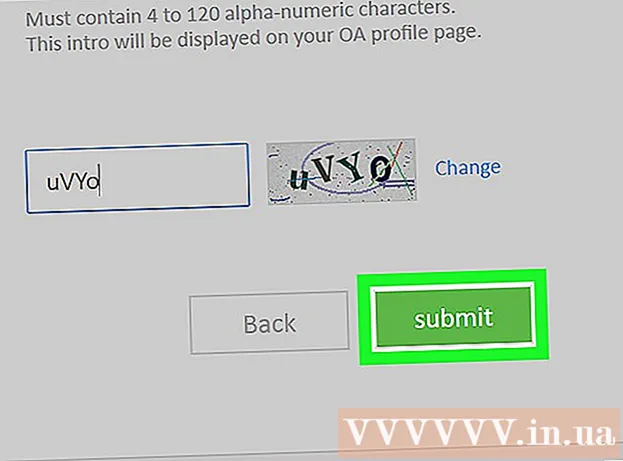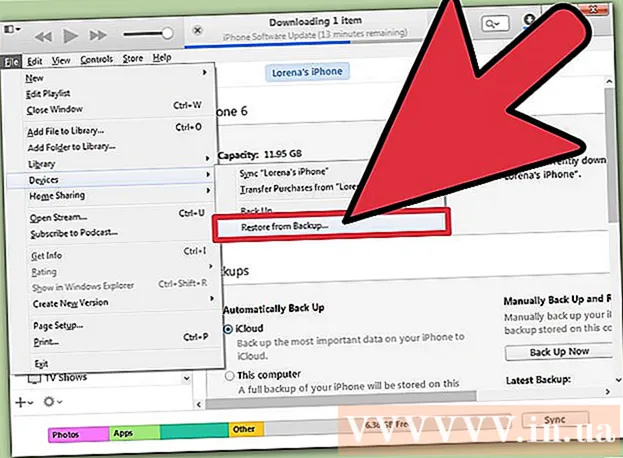May -Akda:
Roger Morrison
Petsa Ng Paglikha:
2 Setyembre 2021
I -Update Ang Petsa:
1 Hulyo 2024
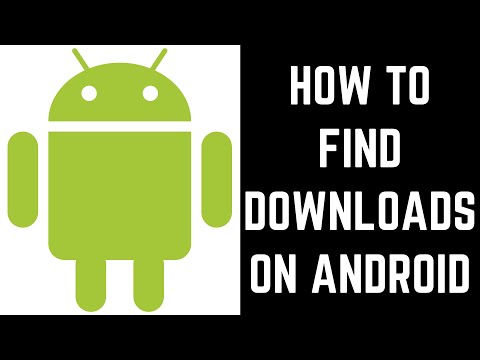
Nilalaman
- Upang humakbang
- Paraan 1 ng 2: Ihinto ang pag-download ng isang file
- Paraan 2 ng 2: Ihinto ang pag-download ng isang app
Itinuturo sa iyo ng wikiHow na ito kung paano i-pause o kanselahin ang isang pag-download ng file sa notification center ng iyong Android, at kung paano kanselahin ang pag-download ng isang app mula sa Play Store.
Upang humakbang
Paraan 1 ng 2: Ihinto ang pag-download ng isang file
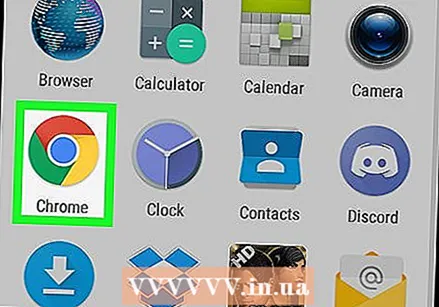 Buksan ang iyong mobile internet browser. Maaari kang gumamit ng anumang mobile browser na magagamit para sa Android, tulad ng Chrome, Firefox o Opera.
Buksan ang iyong mobile internet browser. Maaari kang gumamit ng anumang mobile browser na magagamit para sa Android, tulad ng Chrome, Firefox o Opera. 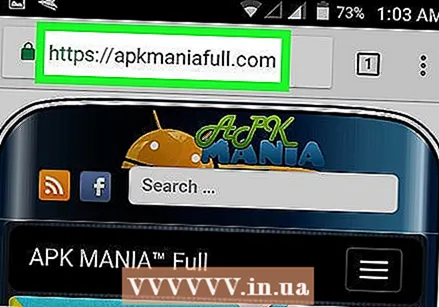 Hanapin ang file na nais mong i-download sa iyong Android. Maaari itong maging isang dokumento, link o anumang uri ng file.
Hanapin ang file na nais mong i-download sa iyong Android. Maaari itong maging isang dokumento, link o anumang uri ng file.  Simulan ang pag-download ng file. I-tap ang pindutan ng pag-download sa isang webpage o i-tap nang matagal ang isang link at piliin I-download ang link sa pop-up menu. Makakakita ka ng isang icon ng pag-download sa status bar sa kaliwang sulok sa itaas ng iyong screen.
Simulan ang pag-download ng file. I-tap ang pindutan ng pag-download sa isang webpage o i-tap nang matagal ang isang link at piliin I-download ang link sa pop-up menu. Makakakita ka ng isang icon ng pag-download sa status bar sa kaliwang sulok sa itaas ng iyong screen. 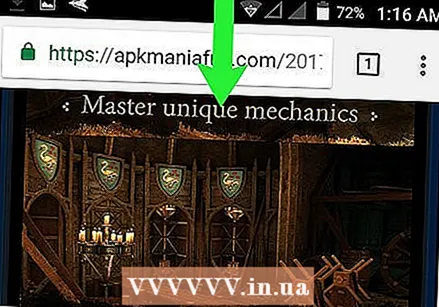 Mag-swipe pababa mula sa tuktok ng screen. Bubuksan nito ang sentro ng abiso sa isang drop-down na panel. Lilitaw ang pag-download ng file sa tuktok ng mga abiso.
Mag-swipe pababa mula sa tuktok ng screen. Bubuksan nito ang sentro ng abiso sa isang drop-down na panel. Lilitaw ang pag-download ng file sa tuktok ng mga abiso. 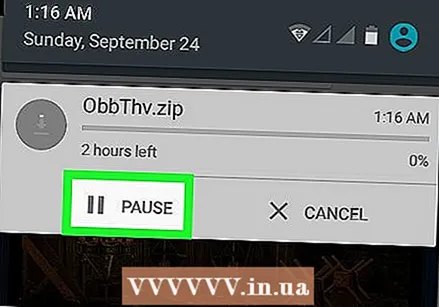 Tapikin ang pindutan I-pause. Ang pindutan na ito ay matatagpuan sa ilalim ng pangalan ng file na iyong nai-download. Hihinto nito ang iyong pag-download hanggang sa magpasya kang magpatuloy.
Tapikin ang pindutan I-pause. Ang pindutan na ito ay matatagpuan sa ilalim ng pangalan ng file na iyong nai-download. Hihinto nito ang iyong pag-download hanggang sa magpasya kang magpatuloy. - Maaari mong ipagpatuloy ang pag-download sa anumang oras sa pamamagitan ng pag-click Upang ipagpatuloy pagtapik
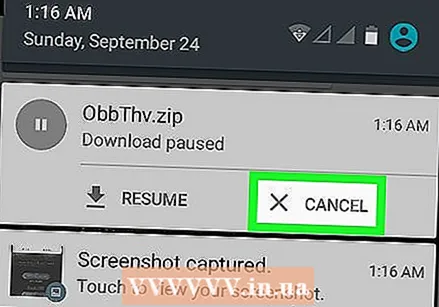 Tapikin ang pindutan Kanselahin. Ang pindutang ito ay matatagpuan sa ilalim ng pangalan ng file na iyong nai-download. Humihinto ito at kinakansela ang pag-download ng file. Mawawala ang window ng pag-download mula sa sentro ng mensahe.
Tapikin ang pindutan Kanselahin. Ang pindutang ito ay matatagpuan sa ilalim ng pangalan ng file na iyong nai-download. Humihinto ito at kinakansela ang pag-download ng file. Mawawala ang window ng pag-download mula sa sentro ng mensahe.
Paraan 2 ng 2: Ihinto ang pag-download ng isang app
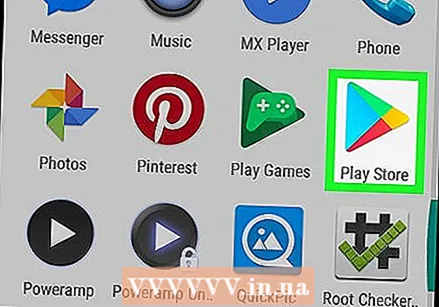 Buksan ang Play Store sa iyong Android. Ang icon ng Play Store ay mukhang isang kulay na arrowhead icon sa menu ng iyong apps.
Buksan ang Play Store sa iyong Android. Ang icon ng Play Store ay mukhang isang kulay na arrowhead icon sa menu ng iyong apps. 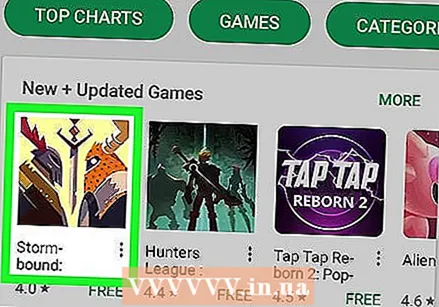 Hanapin at i-tap ang app na nais mong i-download. Maaari kang mag-scroll sa mga kategorya ng menu o gamitin ang search bar sa itaas upang mabilis na makahanap ng isang app. Ang pag-tap dito ay magbubukas sa pahina ng app.
Hanapin at i-tap ang app na nais mong i-download. Maaari kang mag-scroll sa mga kategorya ng menu o gamitin ang search bar sa itaas upang mabilis na makahanap ng isang app. Ang pag-tap dito ay magbubukas sa pahina ng app. 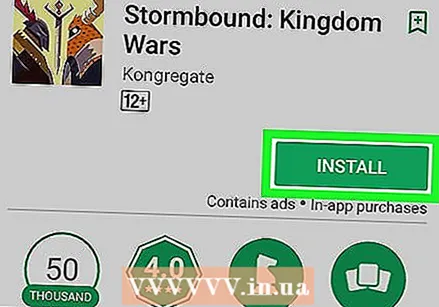 I-tap ang berdeng pindutan SA PAG-INSTALL. Ang pindutang ito ay matatagpuan sa ibaba ng pangalan ng app sa kanang sulok sa itaas ng pahina ng app. Sisimulan nito ang pag-download ng app sa iyong Android.
I-tap ang berdeng pindutan SA PAG-INSTALL. Ang pindutang ito ay matatagpuan sa ibaba ng pangalan ng app sa kanang sulok sa itaas ng pahina ng app. Sisimulan nito ang pag-download ng app sa iyong Android. 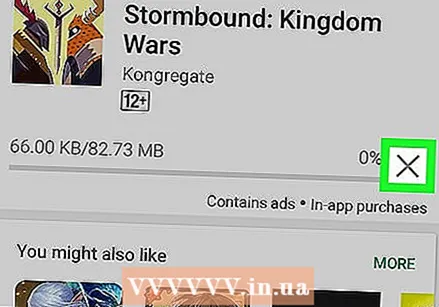 I-tap ang icon na "X". Ang pindutang I-INSTALL ay pinalitan ng isang X icon kapag nagsimula ka nang mag-download ng isang app. I-tap ang icon na ito upang i-pause at kanselahin ang pag-download ng app.
I-tap ang icon na "X". Ang pindutang I-INSTALL ay pinalitan ng isang X icon kapag nagsimula ka nang mag-download ng isang app. I-tap ang icon na ito upang i-pause at kanselahin ang pag-download ng app. - Kung kinansela mo ang isang pag-download ng app, hindi mo ito maaaring ipagpatuloy sa ibang pagkakataon. Kailangan mong i-restart ang pag-download mula sa simula.